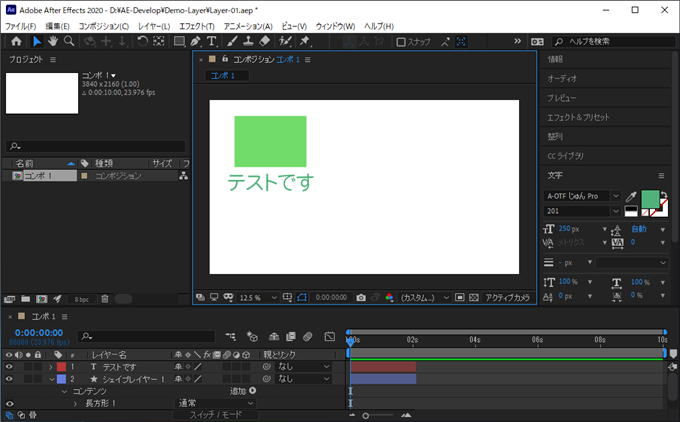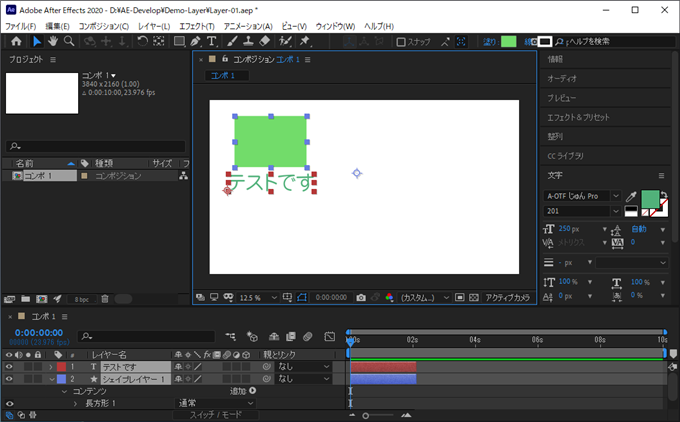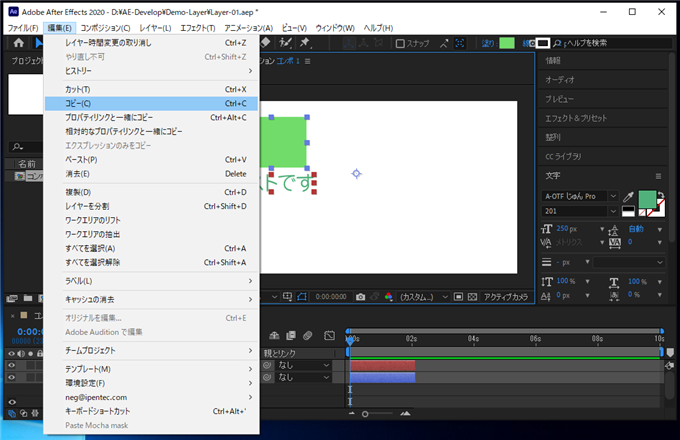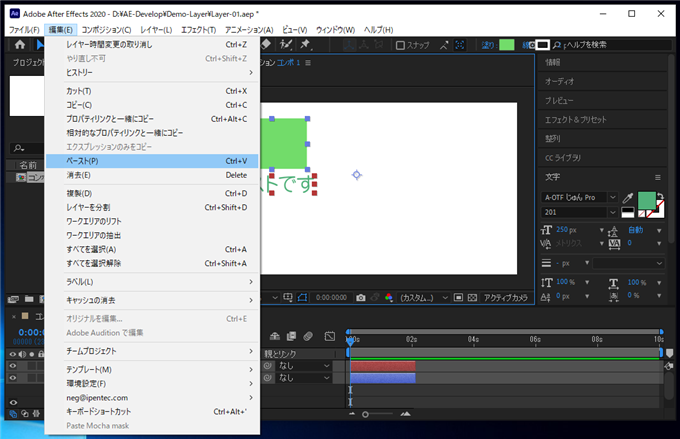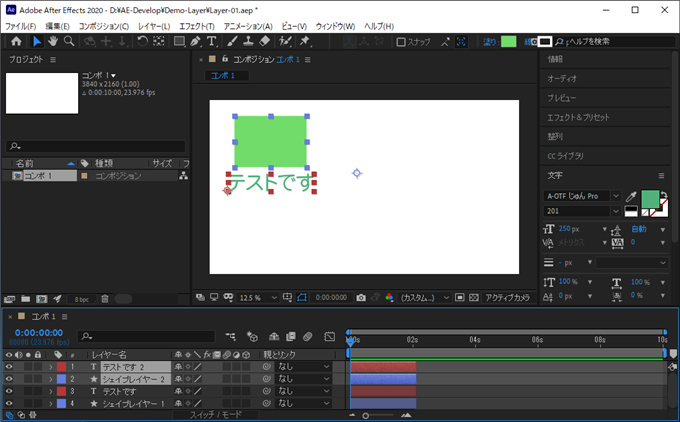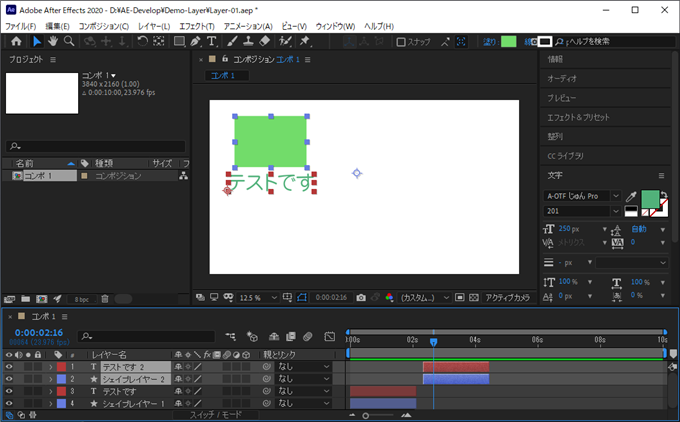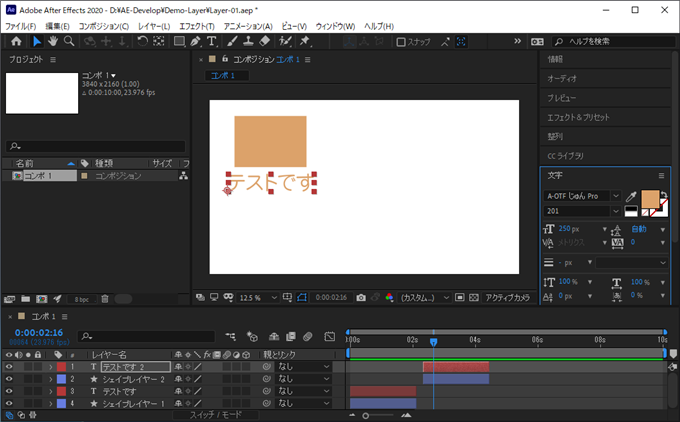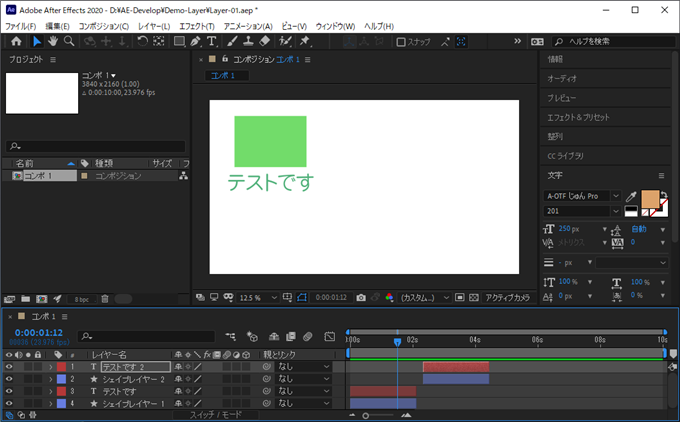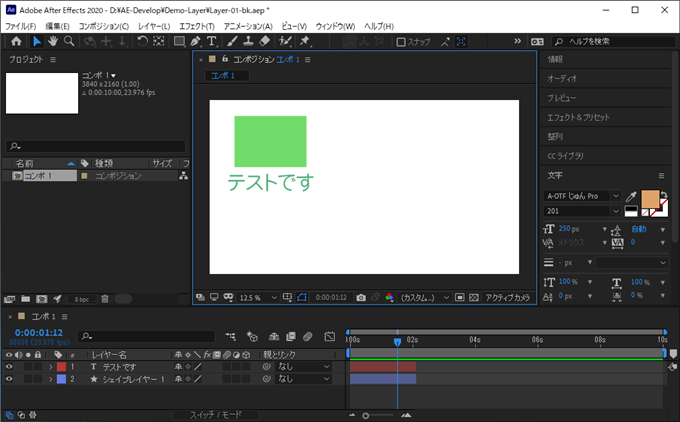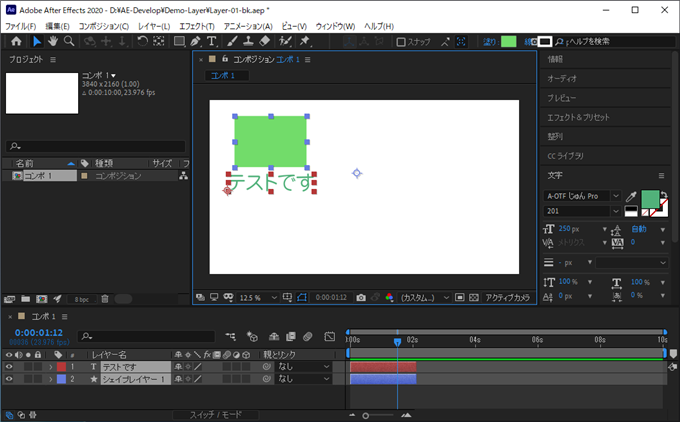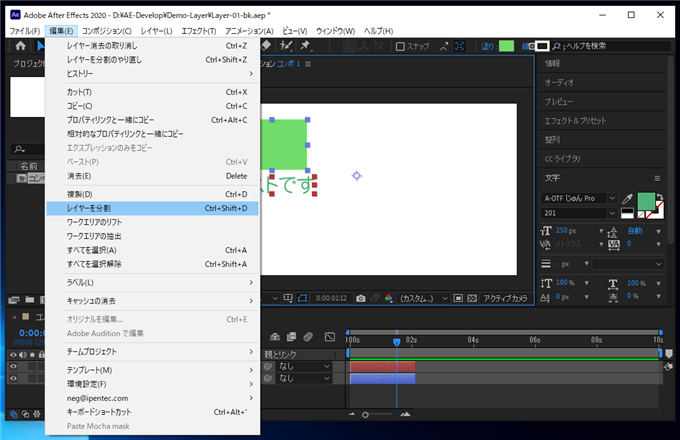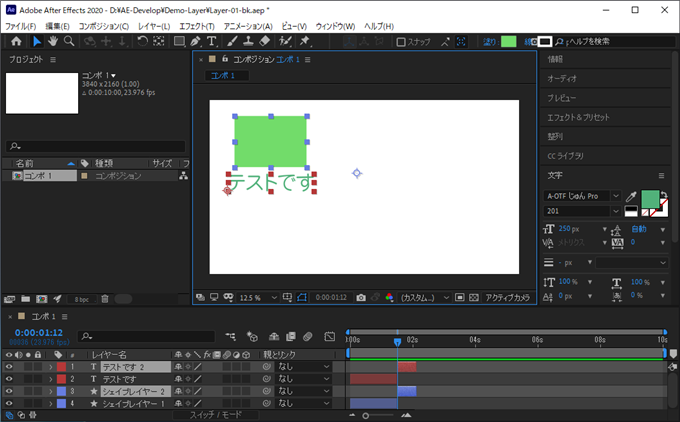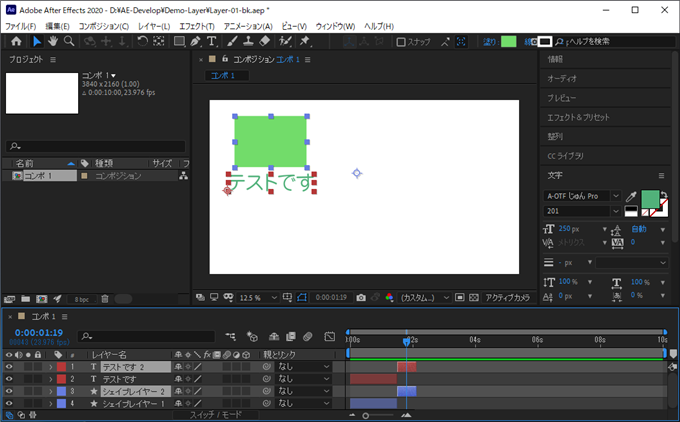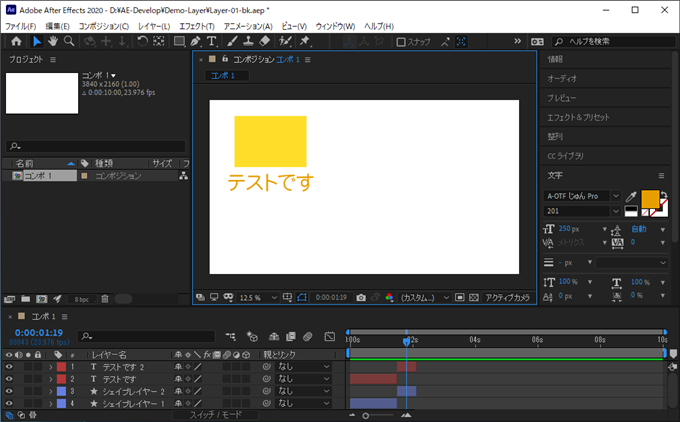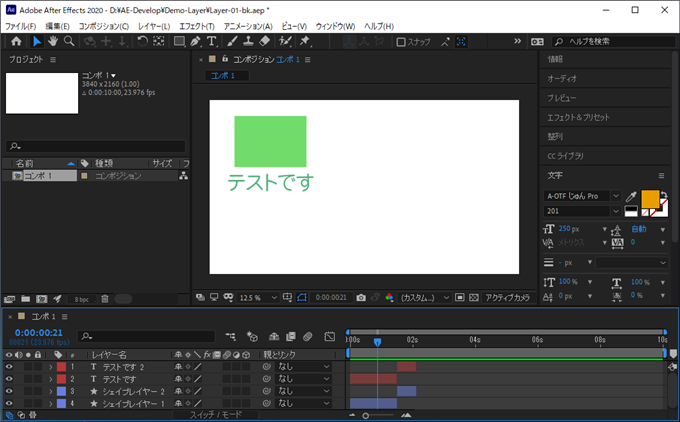After Effectsでレイヤーを複製する手順を紹介します。
手順 : [コピー] [ペースト] で複製する
下図のコンポジションを準備します。このコンポジションの四角形と「テストです」の文字のレイヤーを複製する手順を例として紹介します。
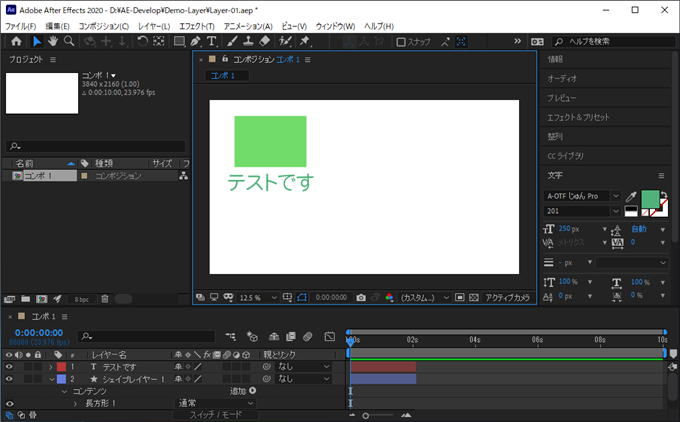
選択ツールを利用して中央のコンポジションウィンドウで範囲選択して四角形と文字を選択します。または、下部のタイムラインのコンポジションウィンドウで
[Shift]キーを押しながらレイヤー名を選択してオブジェクトを選択してもよいです。選択ができると下図の画面表示になります。
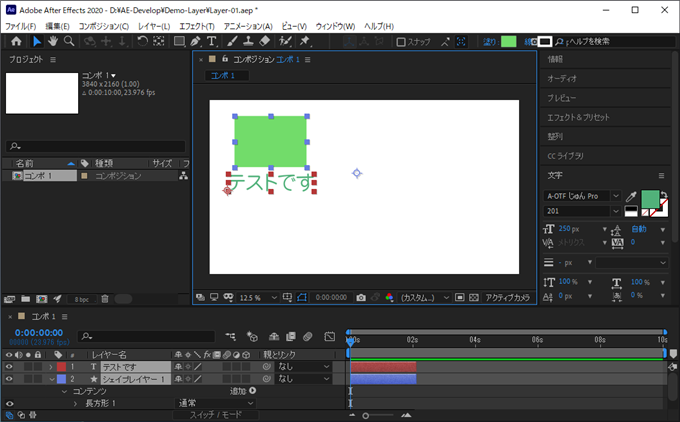
レイヤー(オブジェクト)をコピーします。[編集]メニューの[コピー]の項目をクリックします。
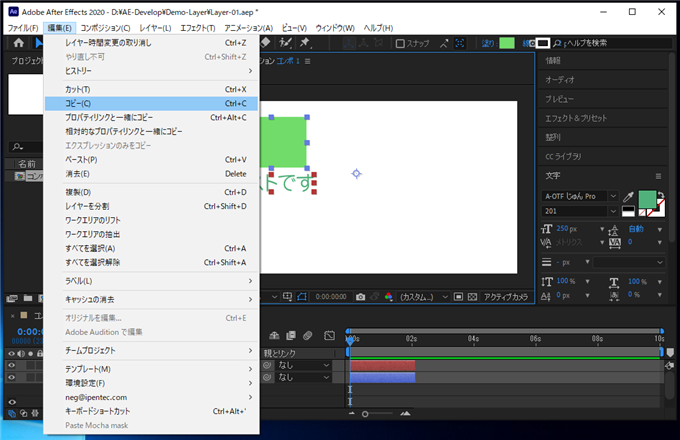
コピーができたら[編集]メニューの[ペースト]の項目をクリックします。
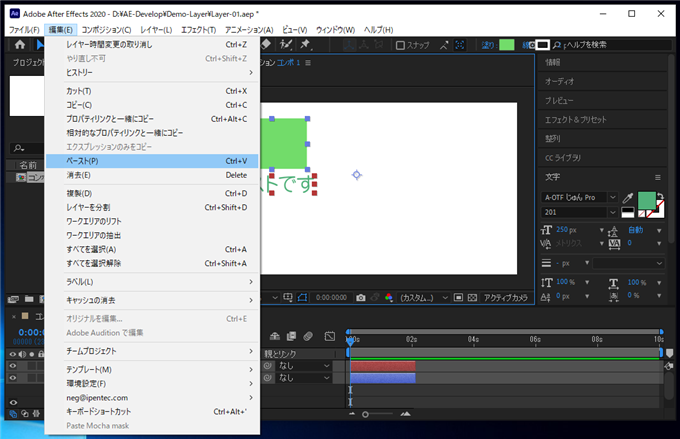
コピーされたレイヤー(オブジェクト)がペーストされます。タイムラインのレイヤーの数が増えており、オブジェクトが複製されたことが確認できます。
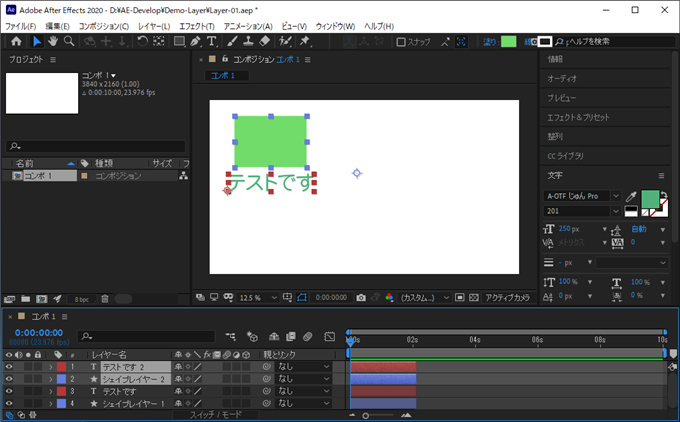
タイムラインウィンドウで複製されたオブジェクトのタイムラインをドラッグして右側に移動します。
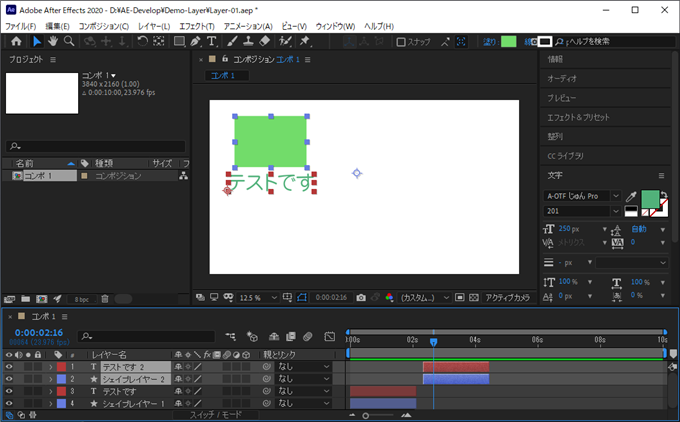
矩形と文字列のカラーを変更します。
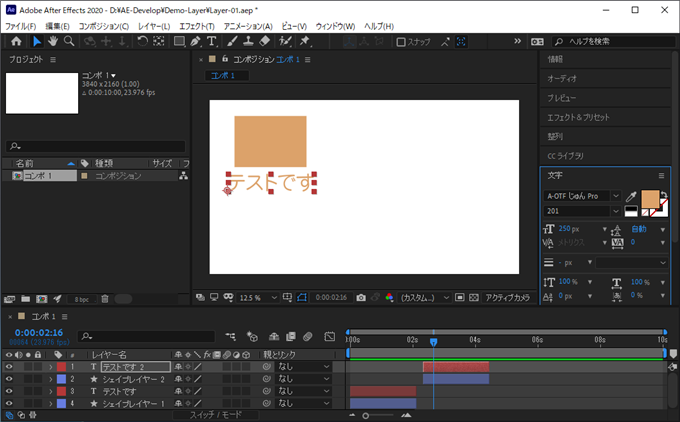
[現在の時間インジゲーター]を手前に戻します。複製元のオブジェクトが表示されており、複製されていることが確認できます。
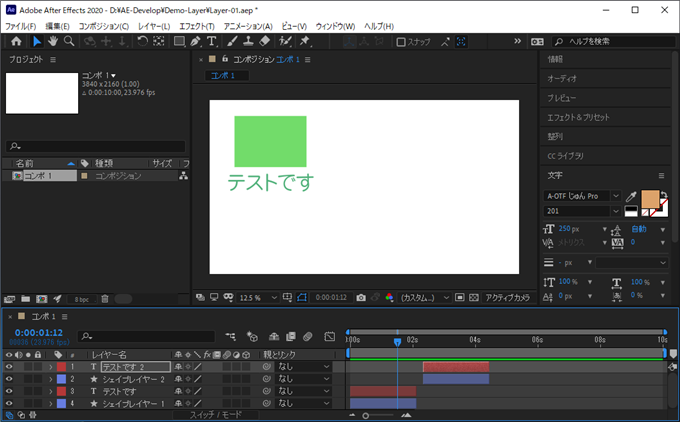
手順 : [レイヤーを分割] で複製する
下図のコンポジションを準備します。このコンポジションの四角形と「テストです」の文字のレイヤーを複製する手順を例として紹介します。
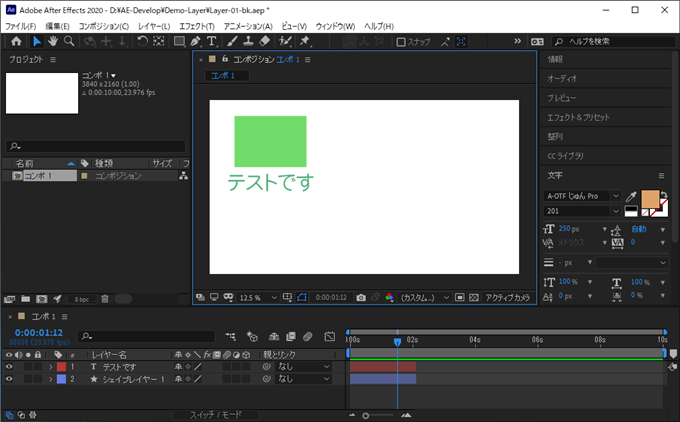
選択ツールを利用して中央のコンポジションウィンドウで範囲選択して四角形と文字を選択します。または、下部のタイムラインのコンポジションウィンドウで
[Shift]キーを押しながらレイヤー名を選択してオブジェクトを選択してもよいです。選択ができると下図の画面表示になります。
また、[現在の時間インジゲーター]をドラッグしてオブジェクトが表示される範囲でレイヤーを分割したい時点に移動します。
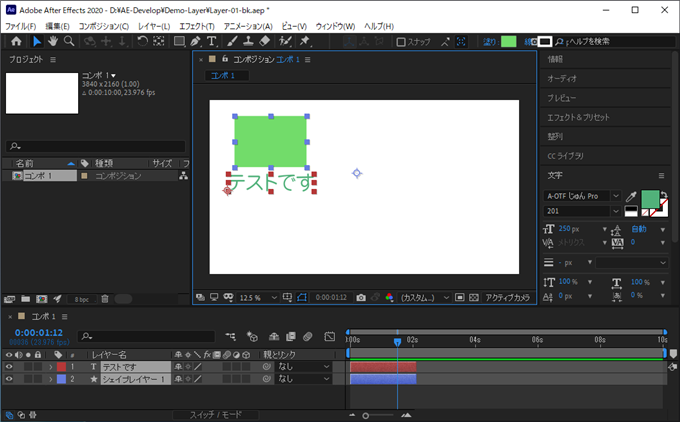
[編集]メニューの[レイヤーの分割]の項目をクリックします。
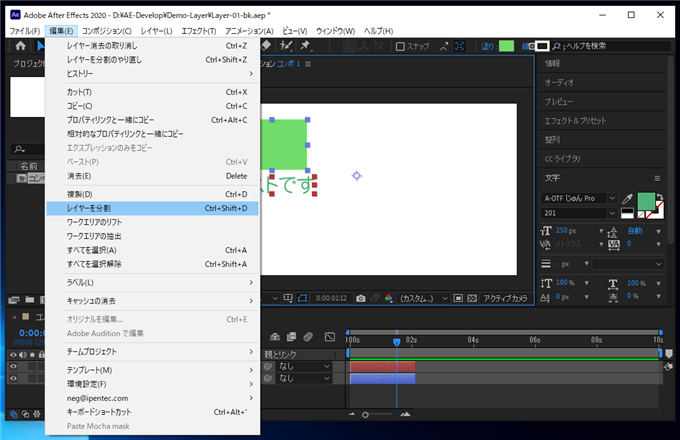
[現在の時間インジゲーター]の位置でレイヤー(オブジェクト)が分割されます。
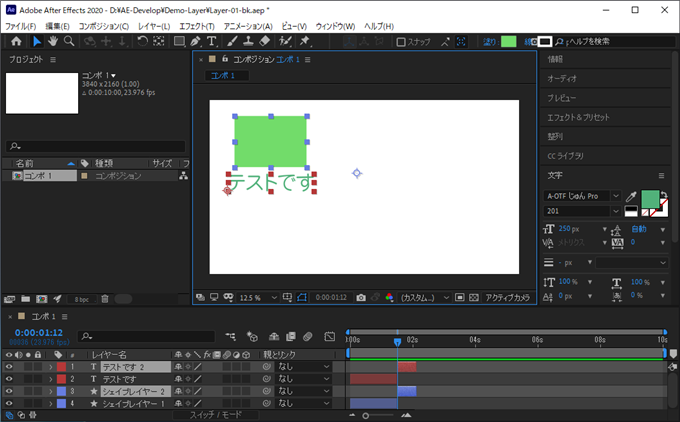
[現在の時間インジゲーター]をドラッグして分割された後半のレイヤーが表示される時刻に合わせます。
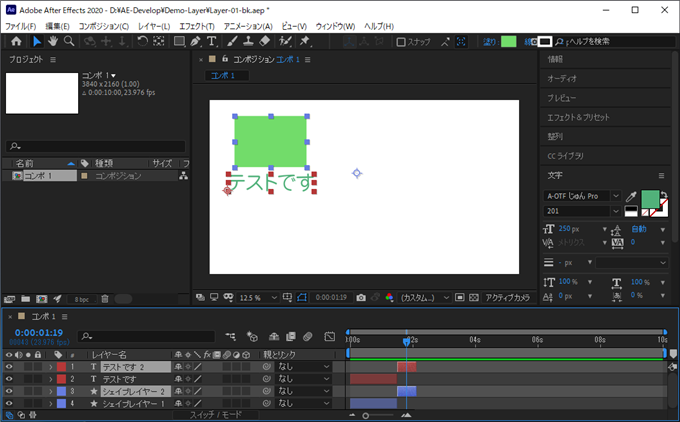
四角形とテキストの文字色を変更します。
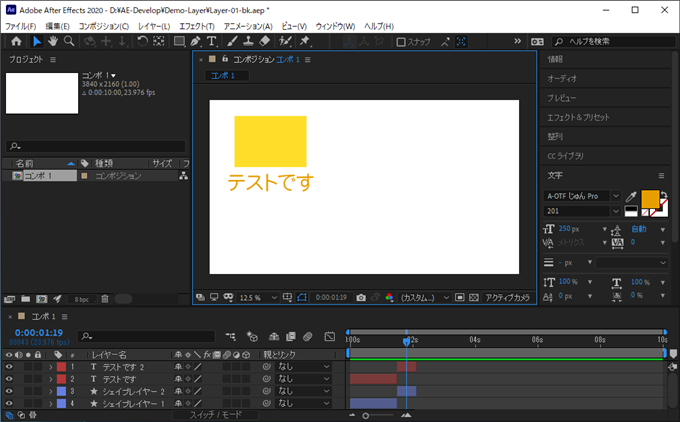
[現在の時間インジゲーター]をドラッグして分割された前半のレイヤーの時刻に移動します。複製元のレイヤー(オブジェクト)が表示されることが確認できます。
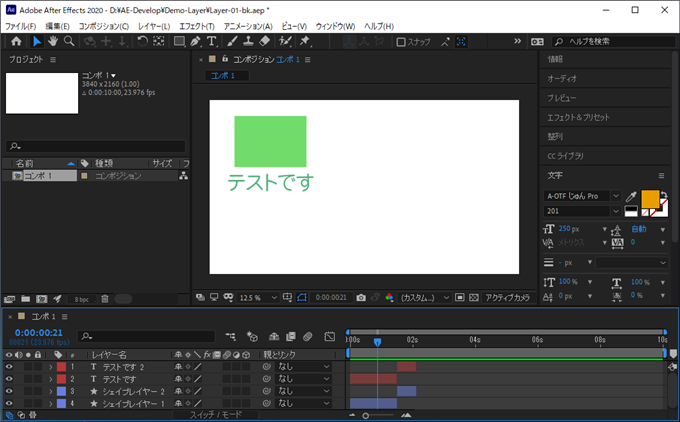
レイヤーを分割することで、レイヤーの複製を作成できました。
著者
iPentecのメインデザイナー
Webページ、Webクリエイティブのデザインを担当。PhotoshopやIllustratorの作業もする。
最終更新日: 2020-12-14
作成日: 2020-12-14